今天給大家帶來雨林木風win7係統電腦添加網絡打印機具體該操作的方法,雨林木風win7係統電腦添加網絡打印機具體該怎麼操作,讓您輕鬆解決問題。
現在使用win7係統的用戶越來越多,可是有些人對win7係統裏麵的功能還不是很了解,有些人就不知道該如何添加網絡打印機了,網絡打印機是指通過打印服務器將打印機作為獨立的設備接入到局域網去,讓打印機成為網絡中的獨立成員,然後讓其他成員也可以直接訪問該打印機,現在小編就為大家介紹一下win7怎麼添加網絡打印機吧。
1、首先點擊電腦桌麵左下角的“開始”按鈕,在開始菜單中選擇“設備和打印機”項;
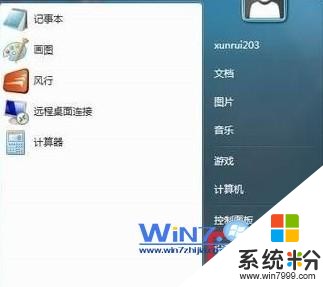
2、然後在窗口中選擇添加要添加的打印機;

3、在打開的選擇打印機端口窗口中選擇“創建新窗口,端口類型:Local Port”;
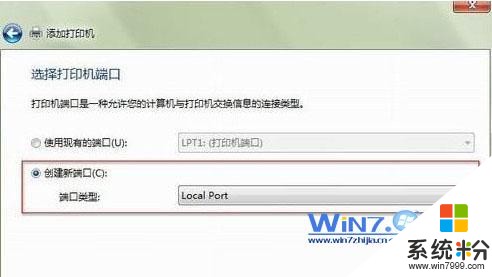
4、在彈出的端口名窗口中的搜索框中輸入網絡打印機的網絡地址,可以查看網絡鄰居來確定對方共享的打印機的地址,接著點擊“下一步”按鈕;
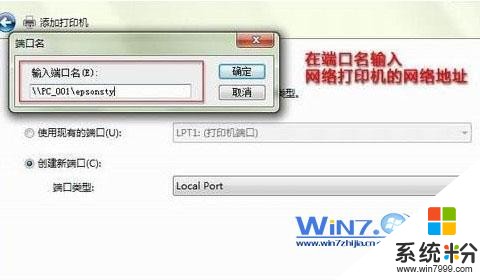
5、然後會打開安裝打印機驅動程序窗口,因為在這之前已經安裝過了這個型號的打印機驅動,所以隻需要按照品牌和型號選擇就可以了;

6、接著會提示你已經安裝了驅動程序,然後點擊下一步,最後點完成就會成功添加好網絡打印機了。
關於win7怎麼添加網絡打印機小編就為大家介紹到這裏了,如果你也想為你的電腦添加一個網絡打印機的話不妨試試上麵的步驟去設置一下吧。
雨林木風win7 64位純淨版 雨林木風Ghost_Win7_Sp1_X64純淨標準版 win7_64位純淨版下載雨林木風Ghost_Win7_Sp1_X64純淨標準版 雨林木風純淨版係統下載以上就是雨林木風win7係統電腦添加網絡打印機具體該操作的方法,雨林木風win7係統電腦添加網絡打印機具體該怎麼操作教程,希望本文中能幫您解決問題。
Win7相關教程